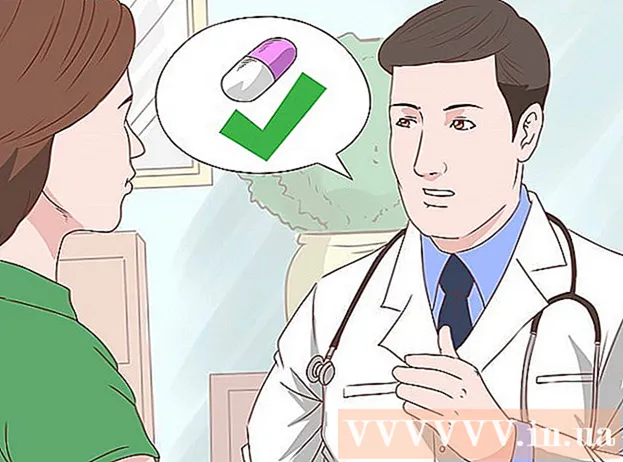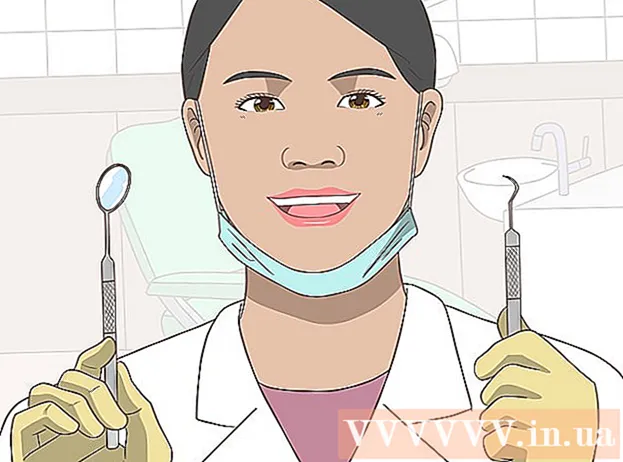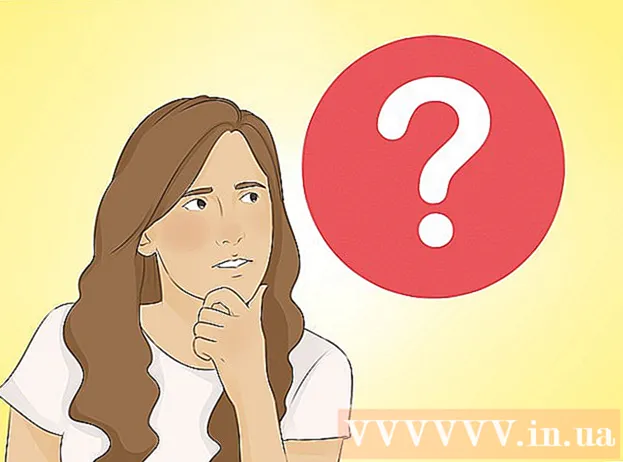著者:
Eugene Taylor
作成日:
11 Aug. 2021
更新日:
1 J 2024

コンテンツ
オンライン記事やウェブサイトへのリンクは、オンラインテキストを改善し、検索エンジン最適化を向上させます。リンクをコピーして電子メール、テキストメッセージ、またはドキュメントに貼り付けることで、ほぼすべてのWebサイトを参照できます。手順は、使用しているデバイスやプログラムによって少し異なります。住所が非常に長い場合は、リンク短縮サービスをご利用いただけます。
ステップに
方法1/3:WindowsとMac
 コピーするリンクを見つけます。 Webサイト、電子メール、Word文書、およびその他のほとんどすべてのプログラムからリンクをコピーできます。
コピーするリンクを見つけます。 Webサイト、電子メール、Word文書、およびその他のほとんどすべてのプログラムからリンクをコピーできます。 - Webページや電子メールのテキストリンクには、下線が引かれ、周囲のテキストとは異なる色で表示されることがよくあります。多くのリンクはボタンと写真です。
 リンクを右クリックします。 リンクが画像の場合、マウスの右ボタンをクリックすると、コピーするオプションが表示されます。
リンクを右クリックします。 リンクが画像の場合、マウスの右ボタンをクリックすると、コピーするオプションが表示されます。 - マウスボタンが1つしかないMacを使用している場合は、長押しします Ctrl クリックして右クリックメニューを開きます。
 「リンクをコピー」オプションを選択します。 リンクがコピーされると、クリップボードに送信されて他の場所に貼り付けられます。クリップボードには、一度に1つのリンクしか保存できません。このオプションの表現方法は、使用するプログラムによって異なります。以下は、いくつかの一般的な例です。
「リンクをコピー」オプションを選択します。 リンクがコピーされると、クリップボードに送信されて他の場所に貼り付けられます。クリップボードには、一度に1つのリンクしか保存できません。このオプションの表現方法は、使用するプログラムによって異なります。以下は、いくつかの一般的な例です。 - Chrome-「コピーリンクアドレス」
- Firefox-「リンクの場所をコピー」
- InternetExplorer-「コピーショートカット」
- Safari-「コピーリンク」
- Word-「コピーハイパーリンク」
 リンクを貼り付ける場所にカーソルを置きます。 リンクをコピーしたら、入力できる場所に貼り付けることができます。リンクを貼り付ける場所をクリックしてカーソルを置きます。
リンクを貼り付ける場所にカーソルを置きます。 リンクをコピーしたら、入力できる場所に貼り付けることができます。リンクを貼り付ける場所をクリックしてカーソルを置きます。 - メール、Word文書、ブラウザのアドレスバー、Facebookチャットなど、入力できる場所にリンクを貼り付けることができます。
 リンクを貼り付けます。 コピーしたリンクを貼り付ける方法はいくつかあります。
リンクを貼り付けます。 コピーしたリンクを貼り付ける方法はいくつかあります。 - カーソルの位置を右クリックして、「貼り付け」を選択します。
- 押す Ctrl+V。 (Windows)または ⌘Cmd+V。 (マック)。
- [編集]メニュー(ある場合)をクリックして、[貼り付け]を選択します。すべてのプログラムに表示される編集メニューがあるわけではありません。
 リンクを他のテキストとのハイパーリンクとして貼り付けます。 ブログ、電子メールプログラム、ワードプロセッサなどの一部のプログラムでは、リンクアドレス全体を表示する代わりに、表示されるテキストを変更できます。これは、文または単語にリンクする方法です。
リンクを他のテキストとのハイパーリンクとして貼り付けます。 ブログ、電子メールプログラム、ワードプロセッサなどの一部のプログラムでは、リンクアドレス全体を表示する代わりに、表示されるテキストを変更できます。これは、文または単語にリンクする方法です。 - ハイパーリンクが必要な場所にカーソルを置きます。
- 「ハイパーリンクの挿入」ボタンをクリックします。これは、テキストフォームの下、または[挿入]メニュー(ワードプロセッサ)にあります。多くの場合、ボタンにはリンクチェーンアイコンがあります。
- 「表示するテキスト」フィールドに表示したいものを入力します。これは、クリック可能なリンクとして表示されるものです。
- [アドレス]、[URL]、または[リンク先]フィールドにリンクを貼り付けます。フィールドをクリックして、を押します Ctrl+V。 (Windows)または ⌘Cmd+V。 (Mac)コピーしたリンクを貼り付けます。
 アドレスバーからアドレスをコピーして貼り付けます。 アクセスしたWebサイトを共有または保存する場合は、ブラウザのアドレスバーからアドレスをコピーできます。
アドレスバーからアドレスをコピーして貼り付けます。 アクセスしたWebサイトを共有または保存する場合は、ブラウザのアドレスバーからアドレスをコピーできます。 - ブラウザでアドレスをクリックします。閲覧中に一部が非表示になっている場合は、アドレス全体を表示できます。
- まだ行っていない場合は、アドレス全体を選択します。通常、アドレスをクリックすると自動的に選択されます。そうでない場合は、を押します Ctrl/⌘Cmd+a 全体を選択します。
- 選択範囲を右クリックして[コピー]をクリックするか、を押して、選択したアドレスをコピーします Ctrl/⌘Cmd+C。.
- リンクを貼り付ける場所にカーソルを置き、を押します Ctrl/⌘Cmd+V。.
方法2/3:モバイルデバイス
 コピーするリンクを見つけます。 Webブラウザー、電子メール、および他の多くのアプリからリンクをコピーできます。リンクは、従来のテキストリンクまたは画像にすることができます。
コピーするリンクを見つけます。 Webブラウザー、電子メール、および他の多くのアプリからリンクをコピーできます。リンクは、従来のテキストリンクまたは画像にすることができます。 - このプロセスは、使用しているモバイルデバイスの種類(Android、iPhone、iPad、Windows mobileなど)に関係なく同様です。
 コピーするリンクを長押しします。 リンクを見つけたら、新しいメニューが表示されるまでリンクを押し続けます。メニューが表示されるまで少し時間がかかる場合があります。
コピーするリンクを長押しします。 リンクを見つけたら、新しいメニューが表示されるまでリンクを押し続けます。メニューが表示されるまで少し時間がかかる場合があります。  「コピー」オプションをタップします。 これの正確な名前は、使用しているアプリによって異なります。次の例に類似した単語を検索します。
「コピー」オプションをタップします。 これの正確な名前は、使用しているアプリによって異なります。次の例に類似した単語を検索します。 - コピーする
- リンクアドレスをコピーする
- リンクURLをコピーする
- コピーアドレス
 リンクを貼り付ける場所にカーソルを置きます。 リンクをコピーしたら、入力できる場所に貼り付けることができます。テキストフィールドをタップして、カーソルをそのフィールドに置きます。
リンクを貼り付ける場所にカーソルを置きます。 リンクをコピーしたら、入力できる場所に貼り付けることができます。テキストフィールドをタップして、カーソルをそのフィールドに置きます。  カーソルを指で押し続けます。 しばらくしてから指を離します。新しいメニューが表示されます。
カーソルを指で押し続けます。 しばらくしてから指を離します。新しいメニューが表示されます。 - iOSデバイス(iPhone、iPad、iPod Touch)を使用している場合は、虫眼鏡レンズが表示されたら指を離します。
- Androidデバイスを使用している場合は、カーソルの下にインジケーターが表示されたら指を離します。
 「貼り付け」をタップして、コピーしたリンクを貼り付けます。 表示されるメニューに[貼り付け]オプションが表示されます。 「貼り付け」をタップすると、コピーしたアドレスがテキストフィールドに貼り付けられます。
「貼り付け」をタップして、コピーしたリンクを貼り付けます。 表示されるメニューに[貼り付け]オプションが表示されます。 「貼り付け」をタップすると、コピーしたアドレスがテキストフィールドに貼り付けられます。  テキストメッセージからリンクをコピーして貼り付けます(Android)。 Androidデバイスでリンク付きのテキストメッセージを受信した場合、特にそれを含むテキストがさらにある場合は、それをコピーするためにもう少し作業が必要になる場合があります。すべてのAndroidメッセージングアプリが同じように機能するわけではありません。
テキストメッセージからリンクをコピーして貼り付けます(Android)。 Androidデバイスでリンク付きのテキストメッセージを受信した場合、特にそれを含むテキストがさらにある場合は、それをコピーするためにもう少し作業が必要になる場合があります。すべてのAndroidメッセージングアプリが同じように機能するわけではありません。 - リンクを含むメッセージを長押しします。
- 表示される「コピー」ボタンをタップします。画面の上部にある2つのページを重ねたアイコンにすることができます。
- リンクを貼り付ける場所にコピーしたテキストを貼り付けてから、元のメッセージに付属していた余分なテキストを手動で削除します。
方法3/3:リンク短縮サービスを使用する
 リンクをテキストまたはツイートする必要がある場合は、リンク短縮サービスを使用してください。 Webサイトのアドレスは、特にサイトの奥深くにあるページでは、非常に長くなる可能性があります。リンク短縮サービスを使用すると、長いアドレスの短いバージョンを生成して、アプリ、ツイート、その他の方法で簡単に共有できます。
リンクをテキストまたはツイートする必要がある場合は、リンク短縮サービスを使用してください。 Webサイトのアドレスは、特にサイトの奥深くにあるページでは、非常に長くなる可能性があります。リンク短縮サービスを使用すると、長いアドレスの短いバージョンを生成して、アプリ、ツイート、その他の方法で簡単に共有できます。  共有したいリンクをコピーします。 上記の方法を使用して、短縮して共有するリンクをコピーします。
共有したいリンクをコピーします。 上記の方法を使用して、短縮して共有するリンクをコピーします。  リンク短縮ウェブサイトにアクセスしてください。 リンクを短縮するために利用できるサービスがいくつかあり、それらのほとんどは同じ種類の方法で機能します。
リンク短縮ウェブサイトにアクセスしてください。 リンクを短縮するために利用できるサービスがいくつかあり、それらのほとんどは同じ種類の方法で機能します。 - bit.ly
- goo.gl
- ow.ly
- tinyurl.com
 短縮サイトのフィールドに長いリンクを貼り付けます。 フィールドをクリックしてを押します Ctrl/⌘Cmd+V。、または少し長く押して[貼り付け]を選択し、短いリンクを短縮サイトのフィールドに貼り付けます。
短縮サイトのフィールドに長いリンクを貼り付けます。 フィールドをクリックしてを押します Ctrl/⌘Cmd+V。、または少し長く押して[貼り付け]を選択し、短いリンクを短縮サイトのフィールドに貼り付けます。  「トリム」または「縮小」ボタンをタップまたはクリックして、新しいリンクを生成します。 元のウェブサイトの代わりにサービスの形をとるリンクの短いバージョンを取得します。
「トリム」または「縮小」ボタンをタップまたはクリックして、新しいリンクを生成します。 元のウェブサイトの代わりにサービスの形をとるリンクの短いバージョンを取得します。  短縮リンクをコピーします。 上記の方法で通常のリンクと同じようにコピーするか、一部のサイトに表示されている「コピー」ボタンをタップまたはクリックしてください。
短縮リンクをコピーします。 上記の方法で通常のリンクと同じようにコピーするか、一部のサイトに表示されている「コピー」ボタンをタップまたはクリックしてください。  短縮リンクを貼り付けます。 短縮リンクがコピーされたので、他のリンクと同じように貼り付けることができます。短縮されたアドレスはそれが何であるかをすぐには示さないため、リンクのコンテキストを提供する必要がある場合があります。
短縮リンクを貼り付けます。 短縮リンクがコピーされたので、他のリンクと同じように貼り付けることができます。短縮されたアドレスはそれが何であるかをすぐには示さないため、リンクのコンテキストを提供する必要がある場合があります。